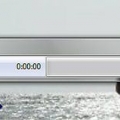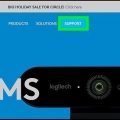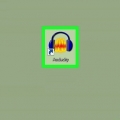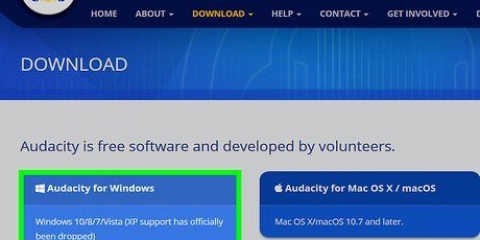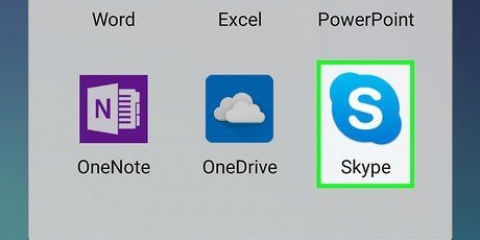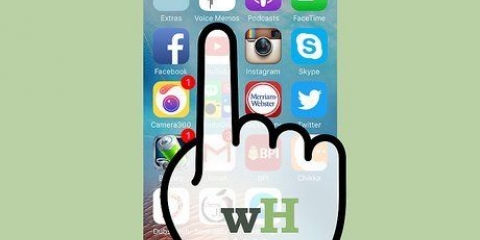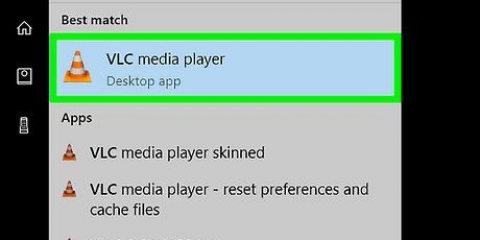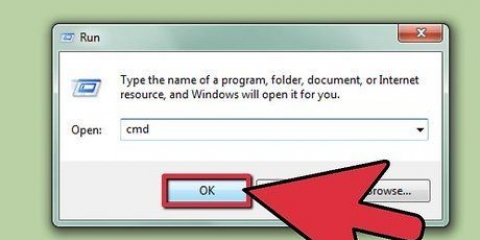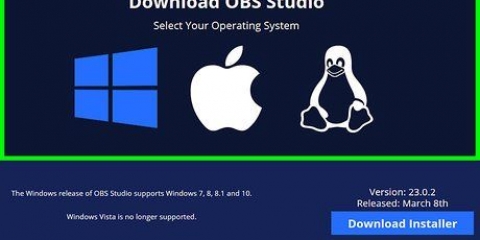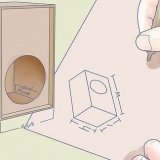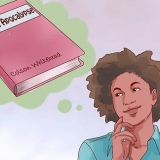Se scegli il formato MPEG4, puoi scegliere le impostazioni dell`encoder adatte per iPod, PSP, Xbox 360 e altro. Se vuoi masterizzare la tua registrazione su DVD puoi scegliere .mpg (MPEG2). Per modificare le impostazioni dell`encoder, fare clic sull`icona accanto alla finestra a discesa.


Spegni la TV e la radio. I rumori di fondo sono sempre amplificati dal microfono della webcam. Controlla l`esposizione. Metti una lampada sulla scrivania in modo che il tuo viso sia ben illuminato.
Registra con una webcam
Contenuto
Vuoi inviare un videomessaggio a colleghi, amici o familiari? Oppure vuoi caricare un video su YouTube? Esistono diversi modi per registrare video su PC o Mac. In questo articolo ti spiegheremo come effettuare una registrazione su un PC con il software Debut Video Capture e con Windows Movie Maker. Ti diciamo anche come effettuare una registrazione con la webcam su un Mac con Quicktime.
Passi
Metodo 1 di 3: registrazione della webcam con Windows Movie Maker (Windows XP)

1. Assicurati che la tua webcam sia collegata a una porta USB del tuo computer (nel caso di una fotocamera esterna). Punta la videocamera verso di te, posizionata vicino in modo che l`audio venga registrato correttamente.

2. Se necessario, regolare il livello di ingresso del microfono.

3. Apri Windows Movie Maker. clicca su "Video webcam" nel "Casa" menù.

4. Fare clic sul pulsante rosso di registrazione. Salvi il video fermandoti con il pulsante blu di arresto. Assegna un nome al video e salvalo dove vuoi.

5. Il video apparirà automaticamente sulla timeline. Puoi guardarlo premendo Riproduci. Qui puoi anche modificare il video, ad esempio aggiungendo temi.

6. Cliccando "Salva film" puoi salvare la modifica. Qui puoi anche scegliere la risoluzione e la dimensione del file.

7. Nella finestra di dialogo che appare ora devi confermare tutto di nuovo.
Metodo 2 di 3: registrazione tramite webcam con Quicktime (Mac)

1. Apri QuickTime. Selezionare "Nuova registrazione del filmato" qui di seguito "Archivio".

2. Premere il pulsante rosso per avviare la registrazione e premere Stop per interrompere.

3. Esporta o condividi il video. Puoi esportare il video su iTunes, iMovie o Internet. È quindi possibile condividere il video su vari social network.
Metodo 3 di 3: registrazione con webcam con acquisizione video di debutto (Mac, Windows 7)

1. Scarica ilAcquisizione video Software.
- Scegliere "portare fuori".
- clicca su "Concordo" con le condizioni generali. Deseleziona il "Software correlato"-suggerimenti nella schermata successiva e fare clic "Prossimo".

2. Attendi che Debut rilevi la tua webcam. Successivamente è necessario configurare le impostazioni audio. Al termine, verrà visualizzata la schermata iniziale di Debut.

3. Seleziona il formato in cui desideri registrare. Debut supporta i seguenti formati: avi, wmv, asf, mpg, 3gp, mp4, mov e flv. Puoi anche scegliere tra diverse impostazioni dell`encoder.

4. Regolare la luminosità e il contrasto se lo si desidera. Clicca sul sole per questo. Qui puoi anche scegliere di aggiungere del testo.

5. Seleziona la posizione di salvataggio. Fare clic su Impostazioni, quindi su Output. Scegli ora la posizione desiderata. Fai clic su OK quando hai finito.

6. Clicca su Registra in basso a sinistra. Oppure avvia la registrazione facendo clic su F5.
Consigli
Avvertenze
- i vestiti a righe o altri motivi indaffarati distraggono dal tuo viso. Il rosso è un colore difficile per una webcam, il blu è un colore facile. Se indossi abiti bianchi la tua pelle apparirà più scura, se indossi abiti neri la tua pelle apparirà più chiara.
Articoli sull'argomento "Registra con una webcam"
Condividi sui social network:
Popolare